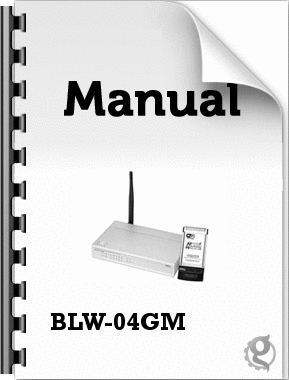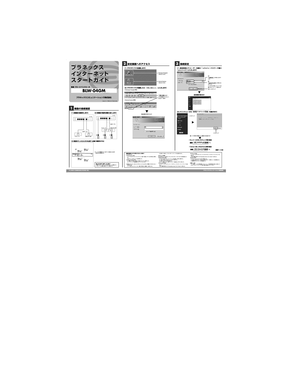Q&A
全般
76
Views
質問者が納得専用の「EPSON iPrint」というアプリ(無料)をスマホにインストールすることによって、印刷できるようになるようです。詳しくは以下のページで確認してみてくださいl。
http://www.epson.jp/products/mutual/iprint/?wapr=4ec99221
5109日前view76
全般
56
Views
質問者が納得BLW-04GMで出来ます。
買ってわからなかったら聞いてください。
メーカーホームぺジでDL出来ます。
5294日前view56
全般
66
Views
質問者が納得BLW-04GMのLANポートとパソコンをLANケーブルでつなぎます。
ブラウザのアドレス欄に
192.168.1.1
と入力してエンターキーを押します。
ユーザー名「admin」 パスワード「 password」と入力します。
取扱い説明書のサイト
http://www.planex.co.jp/support/pdf/BLW-04GM_2.0.pdf
※42ページに記載があります。
5314日前view66
全般
65
Views
質問者が納得http://detail.chiebukuro.yahoo.co.jp/qa/question_detail/q1261186212
こちら↑でベストアンサーを頂いたものです。
http://detail.chiebukuro.yahoo.co.jp/qa/question_detail/q1161299581
こちら↑で別の回答者さんをベストアンサーにされたようですが、ここ↑で書いた通り、設定画面を開くのに、IPアドレスを固定にする必要はありません。
自動取得でもOKです。
今、やられてる作業は全...
5312日前view65
全般
72
Views
質問者が納得OSを書いて欲しかった!Win7だと仮定して、
コントロールパネル、ネットワークとインターネット、ネットワーク接続
ローカルエリア接続、プロパティ、・・・プロトコルV4選んで、プロパティ
IPアドレスを自動取得から、次のアドレスを使うにチェックして、
したの空白に102.168.1.15 と したに255.255.255.0 をいれてOK
設定終わったら、自動取得に戻すのを忘れずに!
まずは、あなたのPCのIPアドレスを固定IPにします。
192.168.1.15あたりで、ネットマスク255.255.25...
5313日前view72
もっと見る

取扱説明書・マニュアル
最新のマニュアル投稿する
URLを指定 [PDF]|ファイルをアップロード [PDF]|電子マニュアル [HTML]

お知らせいただいたURLはGizport のアップデートリストに追加されました。ただし、すべてのURLが必ずインデックスに登録されるわけではありませんのでご了承ください。
URLが正しくないか対応していないリンク形式です。
ファイルを選択してアップロード (PDFファイル)


お知らせいただいたURLはGizport のアップデートリストに追加されました。ただし、すべてのURLが必ずインデックスに登録されるわけではありませんのでご了承ください。
URLが正しくないか対応していないリンク形式です。
ハウツー
BLW-04GM の「ユーザーマニュアル」を作ってみませんか?
ハウツーを書く